
Ustvarjanje diaprojekcij v Fotografijah v Macu
V Fotografijah obstajata dva načina ustvarjanja diaprojekcij:
Fotografije, skupaj s temo in glasbo, lahko predvajate s takojšnjo diaprojekcijo.
Ustvarite in shranite projekt diaprojekcije. Izberete skupino fotografij, nato dodate besedilo, izberete temo, dodate glasbo in določite, koliko časa je prikazan vsak diapozitiv. Projekt diaprojekcije lahko izvozite za predvajanje v Macu, iPhonu, iPadu, televizorju Apple TV 4K ali Apple Vision Pro.
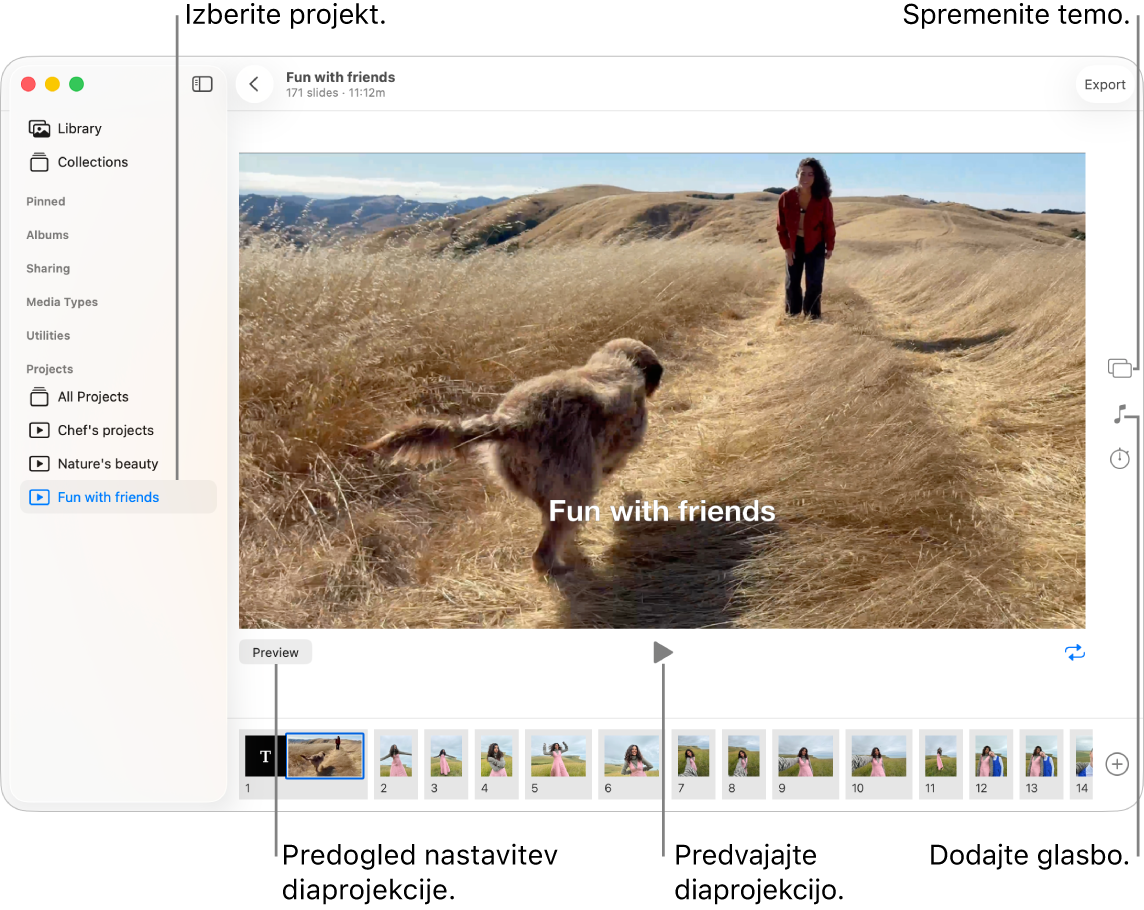
Ustvarjanje hitre diaprojekcije
Pri ustvarjanju diaprojekcije lahko izberete fotografije, videe ter temo in glasbeno podlago za diaprojekcijo.
Odprite aplikacijo Fotografije
 v Macu.
v Macu.Kliknite Knjižnica v stranski vrstici in nato v orodni vrstici kliknite Vse fotografije.
Izberite nekaj fotografij in videov ter nato izberite Datoteka > Predvajaj diaprojekcijo.
Če želite spremeniti glasbo ali videz diaprojekcije, naredite nekaj od naslednjega:
Kliknite
 , da zamenjate glasbo. Če si želite ogledati več možnosti, kliknite Prebrskaj.
, da zamenjate glasbo. Če si želite ogledati več možnosti, kliknite Prebrskaj.Kliknite
 , da zamenjate videz diaprojekcije.
, da zamenjate videz diaprojekcije.
Ustvarjanje projekta diaprojekcije
Odprite aplikacijo Fotografije
 v Macu.
v Macu.Kliknite Knjižnica v stranski vrstici in nato v orodni vrstici kliknite Vse fotografije.
Izberite fotografije in videe in nato izberite Datoteka > Ustvari > Diaprojekcija > Fotografije.
Kliknite pojavni meni Diaprojekcija in izberite Nova diaprojekcija.
Vnesite ime diaprojekcije in nato kliknite V redu.
Naredite nekaj od naslednjega:
Preuredite fotografije: povlecite sličice na dnu okna v želeni vrstni red.
Izberite temo: kliknite
 in nato kliknite temo.
in nato kliknite temo.Temo lahko spremenite kadarkoli. Tema, ki jo izberete, določa položaj besedila, pisave in prehode, ki se pojavijo med diapozitivi.
Izberite glasbo: kliknite
 , kliknite
, kliknite  zraven možnosti Glasbena knjižnica, nato izberite skladbo ali več skladb.
zraven možnosti Glasbena knjižnica, nato izberite skladbo ali več skladb.V pojavnem meniju izberite Skladbe tem za prikaz glasbe, vključene v Fotografije, ali izberite Glasba za prikaz glasbe iz vaše knjižnice. Povlecite skladbe, ki ste jih izbrali, da spremenite vrstni red, v katerem bodo predvajane. Za izbris skladbe jo izberite in pritisnite tipko Delete.
Opomba. če na seznamu ne vidite glasbe iz svoje glasbene knjižnice, zapustite Fotografije in nato odprite Glasbo ter se vpišite. Ko je Glasba odprta, znova odprite Fotografije, nato pa izberite svojo diaprojekcijo. Kliknite
 in v pojavnem meniju izberite Glasba, da se prikaže seznam vaše glasbe.
in v pojavnem meniju izberite Glasba, da se prikaže seznam vaše glasbe.Spremenite čas prikazovanja posameznega diapozitiva: kliknite
 , nato pa naredite nekaj od naslednjega (vse možnosti niso na voljo za vse teme):
, nato pa naredite nekaj od naslednjega (vse možnosti niso na voljo za vse teme):Nastavite diaprojekcijo, da se bo ujemala z dolžino izbrane glasbe: izberite Prilagodi glasbi.
Nastavite določen čas prikaza za diaprojekcijo: izberite Prilagojeno, nato pa povlecite drsnik, da določite, kako dolgo se naj predvaja diaprojekcija.
Nastavite prehode za celotno diaprojekcijo: označite potrditveno polje Prehod in nato v pojavnem meniju izberite vrsto prehoda.
Nastavite ujemanje diapozitivov z zaslonom: označite potrditveno polje »Prilagodi velikost fotografij, da bodo ustrezale zaslonu«.
Prikažite predogled diaprojekcije: kliknite Predogled.
Znova kliknite Predogled, da predogled ustavite. Če želite nastaviti, da se bo diaprojekcija neprekinjeno predvajala, kliknite
 .
.Predvajajte diaprojekcijo: kliknite
 .
.Če želite ustaviti predvajanje diaprojekcije, pritisnite tipko Esc (Escape). Pritisnite puščične tipke za preskok naprej ali nazaj po diapozitivih in pritisnite preslednico za začasno ustavitev diaprojekcije.
Opomba. diaprojekcije se prikažejo Projektih v stranski vrstici. Če uporabljate Deljeno knjižnico fotografij iCloud, morate za prikaz projektov, ki ste jih ustvarili, v pojavnem meniju v orodni vrstici izbrati možnost Obe knjižnici.
Za deljenje diaprojekcije glejte Izvoz diaprojekcij.
Dodajanje ali odstranjevanje fotografij in besedila v projektu diaprojekcije
Odprite aplikacijo Fotografije
 v Macu.
v Macu.Kliknite diaprojekcijo v razdelku Projekti v stranski vrstici.
Opomba. če uporabljate Deljeno knjižnico fotografij iCloud, morate za prikaz projektov, ki ste jih ustvarili, v pojavnem meniju v orodni vrstici izbrati možnost Obe knjižnici.
Naredite nekaj od naslednjega:
Dodajte več fotografij v diaprojekcijo: v vrstici sličic na dnu kliknite
 in nato kliknite Dodaj fotografije. Izberite fotografije, ki jih želite dodati, in nato kliknite Dodaj.
in nato kliknite Dodaj fotografije. Izberite fotografije, ki jih želite dodati, in nato kliknite Dodaj.Dodajte besedilo diapozitivu: izberite fotografijo, kliknite
 , nato pa kliknite Dodaj besedilo. Izberite besedilo v besedilnem polju, nato pa vtipkajte besedilo, ki ga želite.
, nato pa kliknite Dodaj besedilo. Izberite besedilo v besedilnem polju, nato pa vtipkajte besedilo, ki ga želite. Izbrišite besedilo s fotografije: izberite besedilo ikone na sličici fotografije in nato pritisnite tipko Delete.
Izbrišite fotografijo iz diaprojekcije: izberite fotografijo, ki jo želite izbrisati, in nato pritisnite tipko Delete.